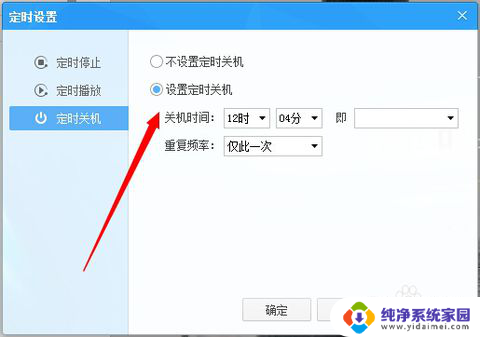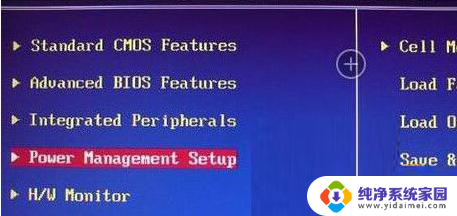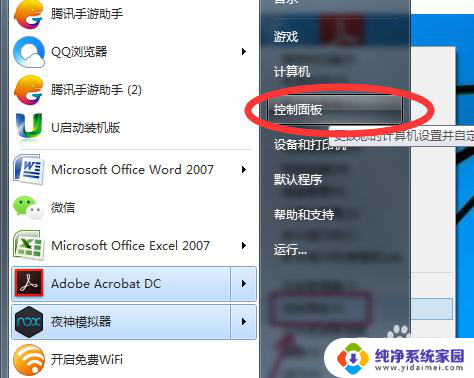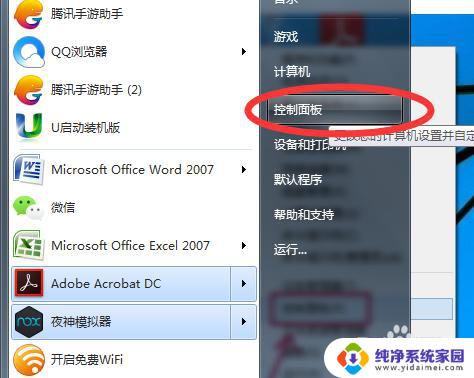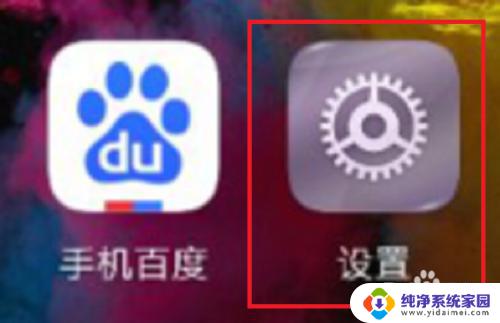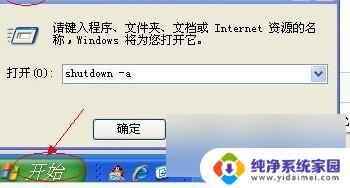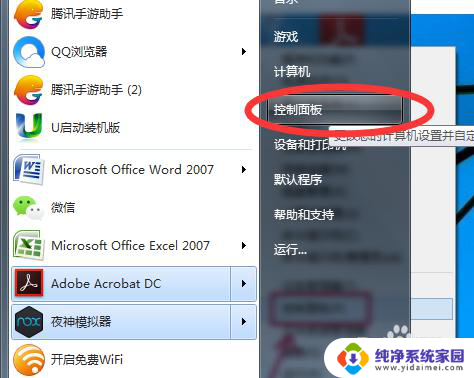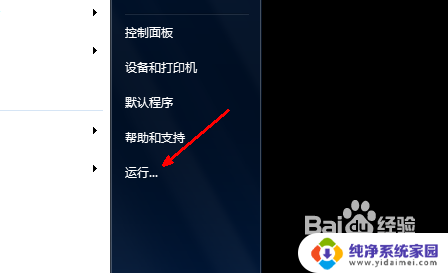怎么样设置自动开关机 如何设置电脑定时开机和关机
更新时间:2024-02-11 10:40:04作者:jiang
在现代社会中电脑已经成为我们生活中不可或缺的工具之一,有时候我们会因为各种原因需要电脑在特定的时间自动开关机,这不仅可以方便我们的使用,还可以节省能源。如何设置自动开关机呢?如何设置电脑定时开机和关机呢?接下来我们将详细介绍这两个问题的解决方法。
方法如下:
1.点击开始菜单,选择开始菜单中的“控制面板”。
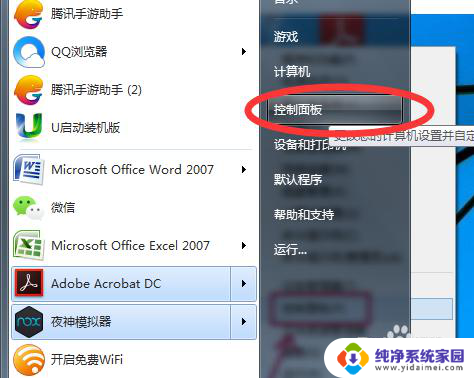
2.在控制面板中找到“系统与安全”,再选择“管理工具”。
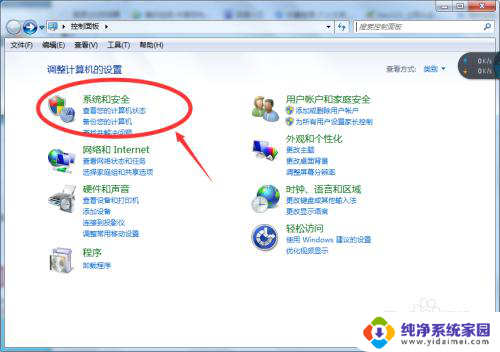
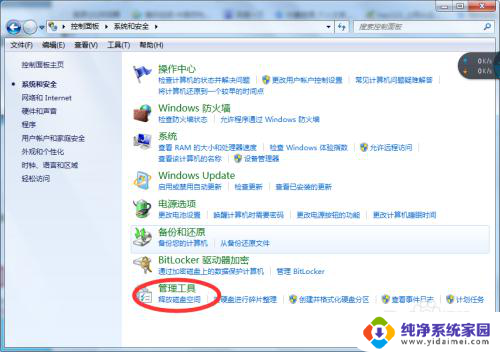
3.在打开管理工具菜单后,选择“任务计划程序”。
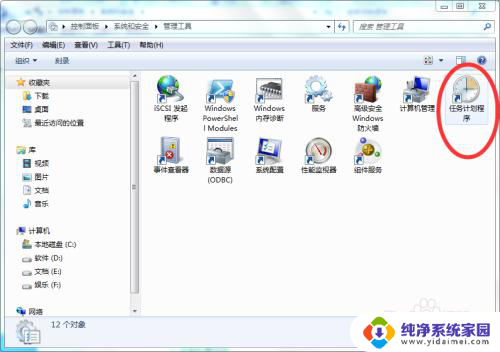
4.点击“计划任务程序库”,在右边的空白地方右击鼠标。选择“创建基本任务”。
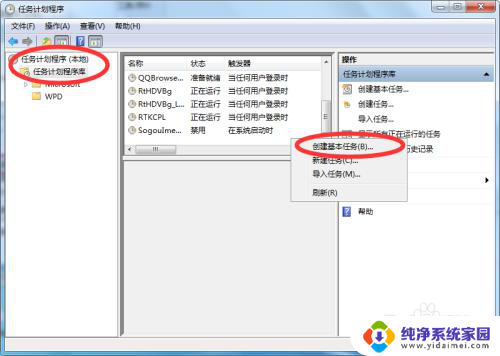
5.在名称的地方写上“定时关机”或者你认为好的名称都行,这个地方随便写。
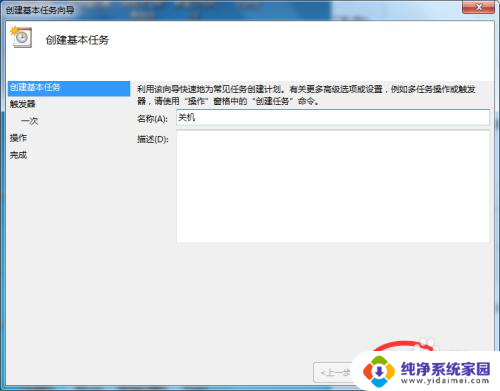
6.选择“下一步”,可以选择该任务的频率,根据自己的实际情况选择。
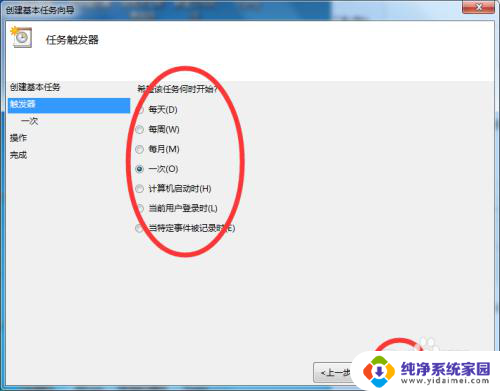
7.再点击下一步,选择从几点开始,这个根据自己的情况进行设置。
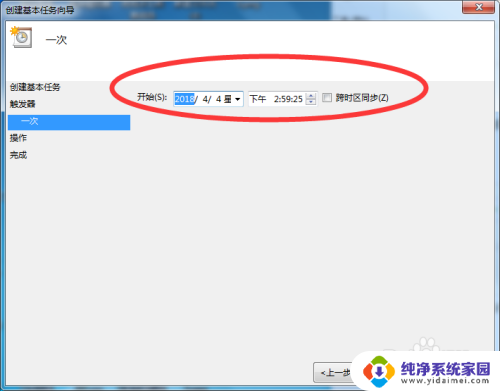
8.选择“启动程序(T)”程序填写shutdown命令,参数就设置成-s -t 3600 这代表1小时候后关机,3600代表秒。-s与-t之间有空格。
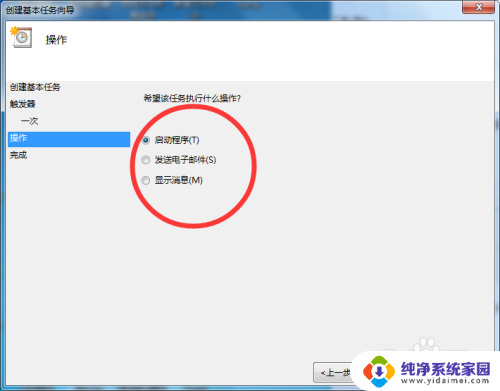
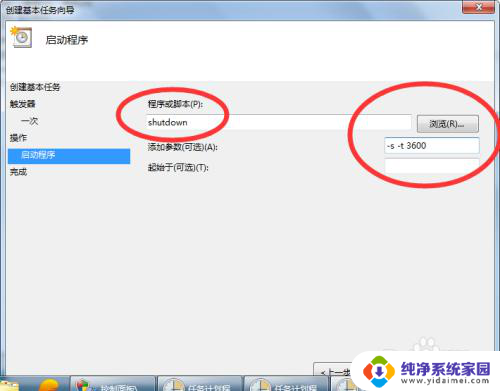
9.点击下一步,点击完成即可。
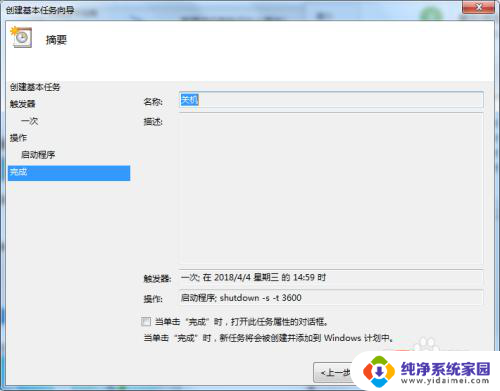
以上就是设置自动开关机的方法,如果你碰到同样的情况,可以参照这个方法来处理,希望对你有所帮助。